facebook自动隐藏评论如何设置,很多人都不知道怎么操作,下面就让我为大家详细讲解一下,帮助你消除疑惑,轻松玩转Facebook,让你Facebook上既可以畅所欲言,又可以保留一丝丝的神秘隐私空间!
Facebook管理隐藏和删除评论的方式
一.隐藏评论
1.找到个人主页中要隐藏其评论的帖子,
2.点击评论旁的 三个点 ,然后点击隐藏评论。
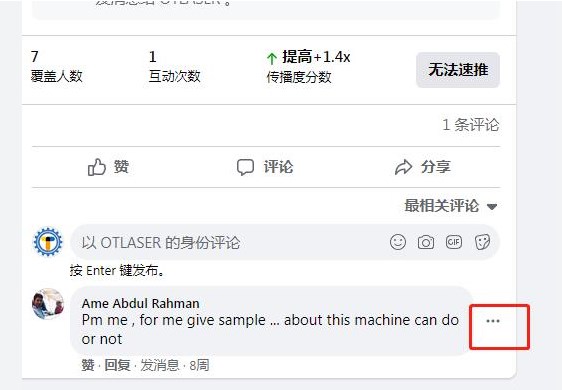
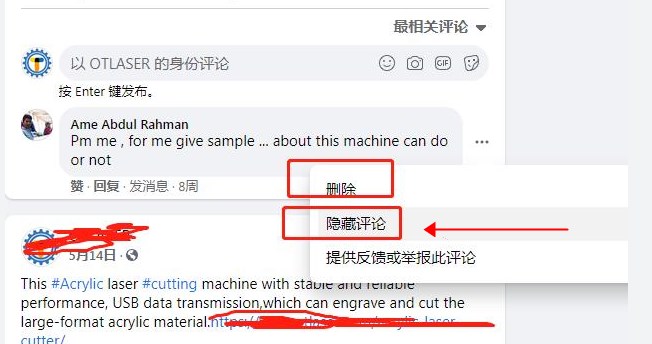
2.取消隐藏评论
1.找到要取消隐藏评论的帖子。
2.然后采取以下任一操作:
点击评论下方的取消隐藏。
点击评论旁边的 三个点 上,然后点击取消隐藏评论。
隐藏评论之后,如果该评论违反 Facebook 社群守则,您还可以举报评论。
二.删除评论
1.找到删除个人主页帖子的评论
2.点击您要删除的评论右侧的 三个点 。
3.选择删除。
如果删除后还想进一步屏蔽这个用户的话,可以直接前往发布评论的个人主页或公共主页屏蔽相关个人主页或公共主页。
三.对公共主页帖子进行隐藏评论:
写评论的用户和他们的朋友仍然可以看到这个评论。这将有助于避免更多你不想看的评论。
评论将隐藏给所有其他人。
评论的回复也会被隐藏。如果你想隐藏评论中的具体回复,你可以选择这些回复并逐一隐藏。如果你只隐藏评论的回复,原来的评论还是会被大家看到。
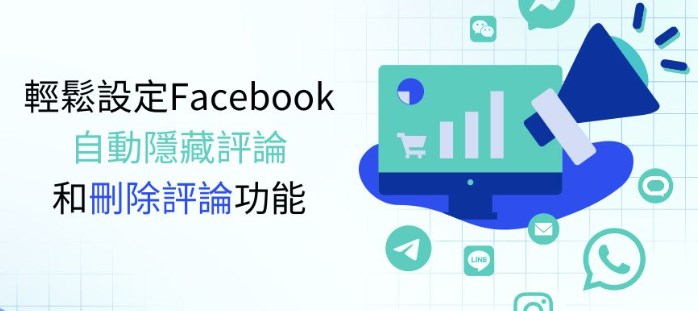
注:如果删除公共主页上的评论,评论将从帖子中删除。了解如何删除公共主页上的评论。
公共主页体验新版本
假如你有公共主页的话 Facebook 管理权限,可以存在 Facebook 上切换到此公共主页,然后隐藏公共主页帖子的评论。假如你有公共主页的话任务权限,则无法隐藏公共主页帖子的评论。
请注意:目前公共主页中隐藏的内容只能在计算机或计算机上。 Android 版 Facebook 在应用中使用。
隐藏评论
在公共主页帖子中隐藏评论及其回复:
到公众主页上你要隐藏你的评论帖子。
在你想要隐藏的评论旁边悬停鼠标 more 上面,然后点击隐藏评论。
在隐藏的公共主页上取消评论及其回复:
到公众主页上你要取消隐藏评论的帖子。
单击评论部分顶部最相关的评论,然后选择隐藏在公共主页上的内容。
请取消您隐藏的评论,然后采取以下任何操作:
点击评论底部的取消隐藏。
把鼠标挂起来 more 上面,然后点击取消隐藏评论。
对隐藏评论进行排序
为了对帖子中的评论进行排序,你可以使用帖子评论部分中的下拉菜单。在下拉菜单中选择隐藏在公共主页上的内容后,你会在帖子中看到所有隐藏的评论。
为了隐藏评论排名,必须打开评论排名设置开关。默认情况下,评论排名会打开公共主页,但你可以随时关闭。
对公共主页帖子中的评论进行排序:
在公共主页上有一个隐藏评论的帖子。
点击评论部分顶部最相关的评论。
选用隐藏在公共主页上的内容。您可以在此执行以下操作:
检查你选择隐藏的评论和回复。如果你只选择隐藏评论的回复,你也可以看到原来的评论。你还可以看到评论自动隐藏在不雅语言过滤功能中,以及评论包含你屏蔽在公共主页上的单词。
取消隐藏评论,点击评论下方的取消。
屏蔽或举报个人主页。去个人主页的评论屏蔽或举报,然后把鼠标挂在个人主页的名字上。单击 more,接着选择屏蔽,寻求帮助,或者举报个人主页。
在隐藏评论之后,如果评论违反了 Facebook 社区守则,你可以在评论部分举报。在评论旁边点击 more,接着选择提供反馈或者举报这个评论。
你可以直接去发表评论的个人主页或者公共主页,禁止相关个人主页或者公共主页参与互动。
